Conecte/controle computadores pela rede com o KontrolPack

Controle computadores em sua rede com facilidade usando o KontrolPack. Conecte e gerencie computadores com diferentes sistemas operacionais sem esforço.
Os computadores mantêm registros de cada site que você visita em um “cache DNS”. O objetivo desse cache é economizar tempo quando o usuário tenta acessar um domínio; o sistema não precisa procurar manualmente todas as vezes. No geral, o cache de DNS torna o uso da Internet mais rápido e é por isso que praticamente todos os sistemas operacionais, do macOS ao Windows e Linux, fazem isso.
Ainda assim, por mais útil que seja o cache de DNS, às vezes podem surgir problemas, como ver um site antigo em vez do novo atualizado, não conseguir se conectar a um servidor remoto etc. Uma ótima maneira de contornar esses tipos de erros no Linux computadores é “liberar” o cache DNS no Linux. Quando você limpa o cache DNS, ele atualiza o banco de dados DNS e elimina muitos dos problemas de resolução que muitos usuários enfrentam.
Flush DNS - Systemd resolvido
Neste ponto, a maioria dos usuários do Linux está executando um sistema operacional que possui o sistema init Systemd integrado. Embora o assunto Systemd divida na comunidade, há uma coisa que todos sabem: o Systemd torna a manutenção e ajustes profundos e complicados no nível do sistema operacional muito mais fácil do que era no passado. Esse fato é especialmente verdadeiro com a limpeza do cache DNS.
O Systemd lida com o cache DNS em algo conhecido como “systemd resolvido”. É um utilitário padrão que pode ser acessado na maioria dos sistemas operacionais Linux. Para determinar se seu sistema operacional está usando Systemd Resolved para lidar com DNS e cache de DNS no sistema, abra uma janela de terminal pressionando Ctrl + Alt + T ou Ctrl + Shift + T no teclado. Depois disso, execute o comando systemctl status no arquivo systemd- responses.service .
systemctl status systemd-responses.service
Observe a impressão de Systemd Resolved na janela do terminal e localize a seção “Active” depois de localizar a seção “Active” e certifique-se de que há “active (running)” próximo a ela. Em caso afirmativo, seu sistema Linux está usando isso para gerenciar seu DNS.
Para limpar o cache DNS do Systemd Resolved, você precisará usar um dos recursos integrados do Systemd Resolved. Especificamente, o comando flush caches . Ele limpará instantaneamente o DNS e o colocará em operação novamente!
sudo systemd -olved --flush-caches
Ou, se você não puder usar o sudo , faça:
su -
resolvido por systemd --flushcaches
Depois de usar o comando flushcaches, os caches DNS no sistema devem ser liberados o suficiente. No entanto, se depois de executar esse comando você ainda tiver alguns problemas, pode ser uma boa idéia reiniciar o serviço completamente. Para fazer isso, use o comando systemctl restart .
sudo systemctl restart systemd -olved.service
Não consegue usar o sudo ? Faça login como Root com su antes de tentar reiniciar o serviço com systemd.
su - systemctl restart systemd-resolution.service
Quando o Systemd-Resolved terminar de reiniciar, todos os problemas de DNS deverão ser corrigidos!
Flush DNS - DNS Masq
DNSMasq é outra solução DNS popular para a plataforma Linux usada por muitos sistemas operacionais. Muito parecido com a ferramenta Systemd-Resolved, os usuários podem interagir com ela com o comando systemctl . Para determinar se o seu sistema operacional está usando a ferramenta DNSMasq para gerenciar o DNS, execute o comando status .
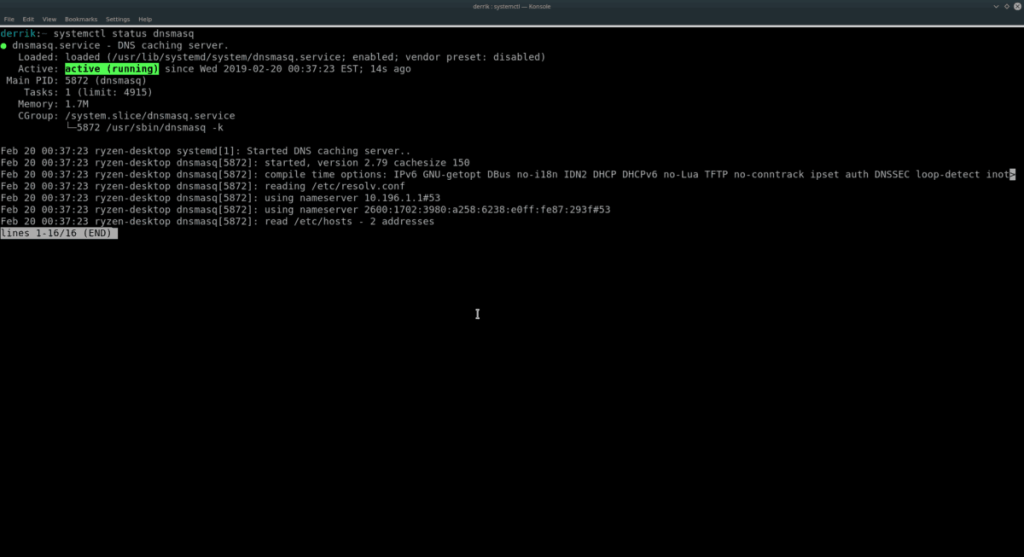
systemctl status dnsmasq.service
Leia a impressão de status que o systemd fornece na tela. Vá até a seção “Ativo” da leitura. Examine-o e procure “ativo (em execução)” para confirmar se o serviço está ativo. Se for esse o caso, é possível limpar imediatamente o cache DNS para DNSMasq usando o comando systemctl restart . No terminal, digite o seguinte comando.
sudo systemctl restart dnsmasq.service
Ou, para aqueles que não podem usar os comandos do systemd com sudo , tente fazer login como Root antes de tentar reiniciar.
su -
systemctl restart dnsmasq.service
Flush DNS - NSCD
NSCD é o sistema de cache DNS preferido para a maioria dos sistemas operacionais Linux baseados em RedHat. Portanto, se você estiver usando OpenSUSE Linux, CentOS ou algo semelhante, há uma boa chance de que você precise mexer nele para limpar o cache DNS.
Nota: embora o Fedora Linux seja baseado em RedHat, por padrão ele não armazena um cache DNS.
Para determinar se o seu sistema operacional Linux usa NSCD, você precisará usar o comando status , pois é um serviço systemd.
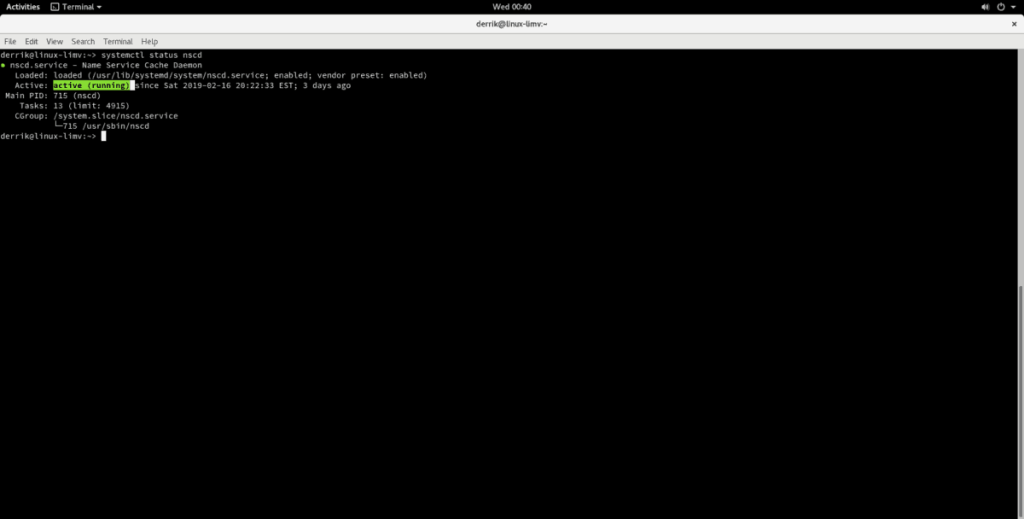
systemctl status nscd.service
Executar o comando de status no serviço NSCD fornecerá muitas informações detalhadas sobre ele. Dê uma olhada e encontre a seção que diz "Ativo". Se o seu sistema o estiver usando, você verá um texto verde que diz “ativo (em execução)”.
O esvaziamento do cache DNS com NSCD funciona quase como qualquer outro sistema de cache que funciona com o systemd. Tudo o que o usuário precisa fazer é executar o comando systemctl restart . Isso recarregará o serviço e limpará automaticamente o cache DNS, o que corrigirá quaisquer problemas de DNS que você possa estar enfrentando.
sudo systemctl restart nscd.service
Alternativamente, se o seu sistema operacional Linux desabilita a execução de comandos systemctl com sudo , você pode reiniciar o serviço fazendo login primeiro na conta Root usando su .
su - systemctl restart nscd.service
Controle computadores em sua rede com facilidade usando o KontrolPack. Conecte e gerencie computadores com diferentes sistemas operacionais sem esforço.
Você quer executar algumas tarefas repetidas automaticamente? Em vez de ter que clicar em um botão várias vezes manualmente, não seria melhor se um aplicativo
O iDownloade é uma ferramenta multiplataforma que permite ao usuário baixar conteúdo sem DRM do serviço iPlayer da BBC. Ele pode baixar vídeos no formato .mov
Temos abordado os recursos do Outlook 2010 em muitos detalhes, mas como ele não será lançado antes de junho de 2010, é hora de dar uma olhada no Thunderbird 3.
De vez em quando, todo mundo precisa de uma pausa. Se você está procurando um jogo interessante, experimente o Flight Gear. É um jogo multiplataforma de código aberto e gratuito.
O MP3 Diags é a ferramenta definitiva para corrigir problemas na sua coleção de áudio musical. Ele pode marcar corretamente seus arquivos MP3, adicionar capas de álbuns ausentes e corrigir VBR.
Assim como o Google Wave, o Google Voice gerou um burburinho em todo o mundo. O Google pretende mudar a forma como nos comunicamos e, como está se tornando
Existem muitas ferramentas que permitem aos usuários do Flickr baixar suas fotos em alta qualidade, mas existe alguma maneira de baixar os Favoritos do Flickr? Recentemente, viemos
O que é Sampling? Segundo a Wikipédia, “É o ato de pegar uma parte, ou amostra, de uma gravação sonora e reutilizá-la como um instrumento ou
O Google Sites é um serviço do Google que permite ao usuário hospedar um site no servidor do Google. Mas há um problema: não há uma opção integrada para fazer backup.



![Baixe o FlightGear Flight Simulator gratuitamente [Divirta-se] Baixe o FlightGear Flight Simulator gratuitamente [Divirta-se]](https://tips.webtech360.com/resources8/r252/image-7634-0829093738400.jpg)




